Labojums: Android 13 bloķēšanas ekrāna paziņojumi netiek rādīti
Literārs Mistrojums / / April 28, 2023
Android 13 ir jaunākā Android operētājsistēmas versija, un tai ir jaunas aizraujošas funkcijas un uzlabojumi, lai uzlabotu vispārējo lietotāja pieredzi. Viena no Android 13 galvenajām funkcijām ir tās bloķēšanas ekrāna paziņojumi, kas ļauj lietotājiem redzēt ienākošos paziņojumus savā bloķēšanas ekrānā, neatbloķējot ierīci. Tomēr daudzi lietotāji ir ziņojuši, ka Android 13 bloķēšanas ekrāna paziņojumi netiek rādīti viņu viedtālruņos. Ja jūs saskaraties ar to pašu problēmu, varat skatīt šo rakstu.
Jūs nevarēsit redzēt savus paziņojumus bloķēšanas ekrānā, un iemesls var būt jebkas, sākot no programmatūras problēmas un beidzot ar kļūdainu lietojumprogrammu. Bieži vien paziņojumu problēma ir īslaicīga, un to var novērst, vienkārši restartējot ierīci. Tomēr, ja problēma ir saistīta ar nepareizu paziņojumu iestatījumu konfigurāciju vai nepareiziem lietotņu paziņojumu iestatījumiem, tie ir jāmaina. Šodien šajā rakstā mēs detalizēti izpētīsim šo problēmu un dalīsimies ar dažām problēmu novēršanas metodēm, lai to atrisinātu.

Lapas saturs
-
Labojums: Android 13 bloķēšanas ekrāna paziņojumi netiek rādīti
- 1. metode: atspējojiet akumulatora taupīšanas funkciju
- 2. metode: pārbaudiet, vai ir ieslēgta bloķēšanas ekrāna paziņojumu funkcija
- 3. metode: pārbaudiet, vai noteiktām lietojumprogrammām ir izslēgts bloķēšanas ekrāna paziņojums
- 4. metode: atspējojiet funkciju Netraucēt
- 5. metode: noņemiet lietojumprogrammām fona ierobežojumus
- 6. metode: atjauniniet lietojumprogrammas
- 7. metode: atiestatiet ierīces iestatījumus
- Secinājums
Labojums: Android 13 bloķēšanas ekrāna paziņojumi netiek rādīti
Šīs problēmas vispārīgais labojums ir viedtālruņa restartēšana vai vienkārša mīksta atiestatīšana. Lai to labotu, jums nav jāiedziļinās viedtālruņa iestatījumos; bloķēšanas ekrāna paziņojumā šo problēmu varēja izraisīt daži traucējumi. Bet varat izmēģināt šīs pārbaudītās problēmu novēršanas metodes, ja šī problēma joprojām nav atrisināta.
1. metode: atspējojiet akumulatora taupīšanas funkciju
Akumulatora taupīšanas režīms ir īpaša funkcija visos Android viedtālruņos, kas var ierobežot fona procesus un interneta lietošanu, lai ietaupītu daudz akumulatora enerģijas. Tomēr tas bieži vien ir saistīts ar upuriem attiecībā uz svarīgām funkcijām, piemēram, tiešraides lietotņu atjauninājumiem, atrašanās vietu un pat paziņojumiem.
Tā kā akumulatora funkcija ierobežo fona lietotņu darbību un interneta patēriņu, daudzi paziņojumi jūsu ierīcē neparādās. Tāpēc noteikti atspējojiet šo funkciju savā ierīcē, ja tā nav nepieciešama. Ja izmantojat trešās puses akumulatora optimizētāju vai akumulatora taupīšanas lietotni, jums arī tas ir jāatspējo.
Sludinājumi
2. metode: pārbaudiet, vai ir ieslēgta bloķēšanas ekrāna paziņojumu funkcija
Ja šī funkcija nebūs ieslēgta, jūs nesaņemsit bloķēšanas ekrāna paziņojumus. Tas ir diezgan acīmredzams, un jums ir jāpārbauda šī funkcija, dodoties uz iestatījumiem. Lūk, kā pārbaudīt šo bloķēšanas ekrāna paziņojumu iestatījumus.
- Pārejiet uz ierīces iestatījumiem, velkot uz leju paziņojumu paneli un pieskaroties zobrata formas ikonai labajā stūrī.
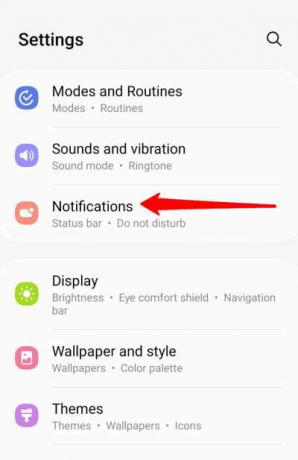
- Pieskarieties vienumam Paziņojumi un pēc tam atlasiet bloķēšanas ekrāna paziņojumu.
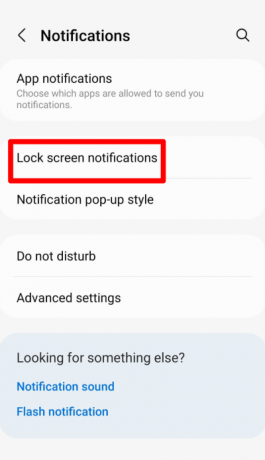
- Ieslēdziet bloķēšanas ekrāna paziņojumu, ja tas ir izslēgts (vai pelēks).
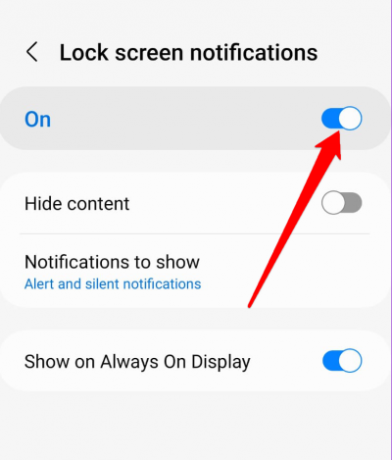
- Varat izvēlēties rādīt vai slēpt saturu atlasīto lietojumprogrammu bloķēšanas ekrānā.
3. metode: pārbaudiet, vai noteiktām lietojumprogrammām ir izslēgts bloķēšanas ekrāna paziņojums
Ja vēlaties bloķēšanas ekrānā redzēt paziņojumus par noteiktām lietojumprogrammām un tos nesaņemat. Tas notiek ļoti bieži, jo šīs konkrētās lietojumprogrammas iestatījumi ir izslēgti, un bloķēšanas ekrānā netiks rādīts neviens paziņojums no šīs lietojumprogrammas.
- Atkal dodieties uz iestatījumiem un noklikšķiniet uz lietojumprogrammas vai Programmas
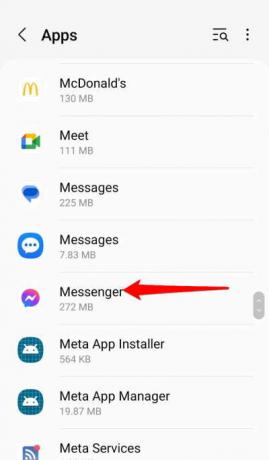
- Tagad ritiniet uz leju un atrodiet lietojumprogrammu, kas bloķēšanas ekrānā nerāda paziņojumus

- Pieskarieties lietojumprogrammai un atlasiet paziņojumu
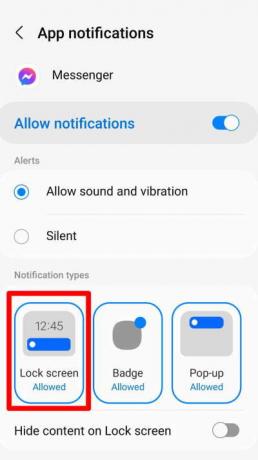
- Tagad ieslēdziet Atļaut paziņojumu un no trim opcijām apakšā atlasiet Bloķēt ekrānu
4. metode: atspējojiet funkciju Netraucēt
Ja savā Android ierīcē esat iespējojis DND, jūs nesaņemsit paziņojumus bloķēšanas ekrānā vai pat tad, kad tālrunis ir atbloķēts. Lai paziņojumu pakalpojums atkal darbotos, DND ir jāizslēdz manuāli.
- Atveriet ierīces iestatījumus
- Atlasiet paziņojumus un pieskarieties Netraucēt

- Izslēdziet pakalpojumu Netraucēt
5. metode: noņemiet lietojumprogrammām fona ierobežojumus
Jūs nesaņemsiet nekādus paziņojumus no lietojumprogrammas, ja tā ir iestatīta izslēgtai fonā. Lai bloķēšanas ekrānā saņemtu paziņojumu, jums ir jāpārbauda lietojumprogrammas fona ierobežojumi un jānoņem tas, ja tādi ir.
- Dodieties uz sākuma ekrānu un ilgi nospiediet lietojumprogrammu
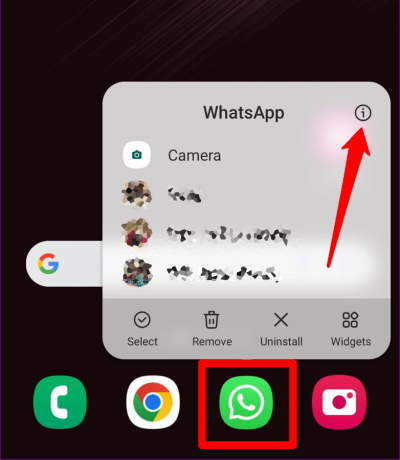
- Jūs redzēsit vairākas iespējas kopā ar i (informācijas) opciju. Noklikšķiniet uz informācijas pogas.
Reklāma
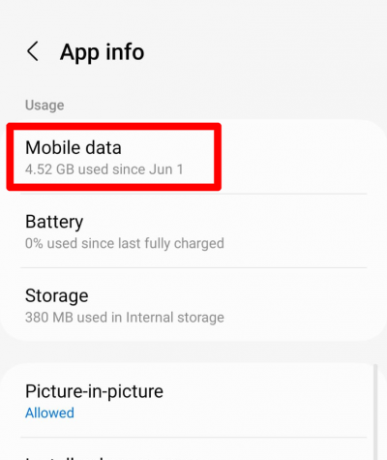
- Atlasiet mobilos datus un ieslēdziet fona datu izmantošanu, lai ļautu lietojumprogrammai izmantot datus fonā.
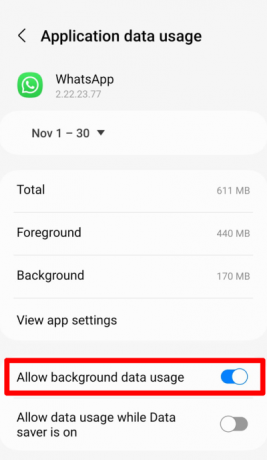
- Atgriezieties informācijas izvēlnē un pieskarieties akumulatoram un atlasiet Neierobežots.
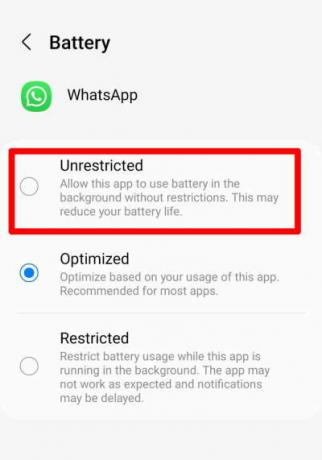
- Jūsu lietojumprogrammai tagad nav ierobežojumu fona akumulatora un datu lietojumam.
6. metode: atjauniniet lietojumprogrammas
Ja esat izmēģinājis visas iepriekš minētās darbības un joprojām nevarat labot bloķēšanas ekrāna paziņojumu noteiktai lietojumprogrammai, tad ar šo lietojumprogrammu ir radusies problēma. Mēģiniet atjaunināt lietojumprogrammu vai arī varat atinstalēt un atkārtoti instalēt lietojumprogrammu.
- Dodieties uz savu spēļu veikalu.
- Pieskarieties profila attēlam augšējā labajā stūrī un atlasiet Pārvaldīt programmas un ierīci
- Jūs redzēsit instalētās lietojumprogrammas pārskatu

- Pieskarieties Atjaunināt visu. Pagaidiet dažas minūtes, līdz tiek atjauninātas visas lietojumprogrammas.
- Tagad pārbaudiet, vai bloķēšanas ekrāna paziņojums ir labots.
7. metode: atiestatiet ierīces iestatījumus
Ja neviens no šiem risinājumiem nedarbojas, iespējams, būs jāatjauno ierīces iestatījumi uz to noklusējuma vērtībām. Tādējādi tiks dzēsti visi pielāgojumi un preferences, tāpēc pirms turpināšanas noteikti dublējiet savus datus. Lai atiestatītu ierīces iestatījumus, dodieties uz Iestatījumi > Sistēma > Atiestatīšanas opcijas > Atiestatīt visus iestatījumus.
Secinājums
Ir apgrūtinoši, ja gaidāt kāda īsziņu un palaižat garām šos tekstus tikai tāpēc, ka netiek rādīti Android 13 bloķēšanas ekrāna paziņojumi. Šo problēmu var novērst, pārskatot visus šajā rokasgrāmatā sniegtos risinājumus. Jums rūpīgi jāizmēģina visas darbības, lai viedtālrunī novērstu paziņojumu problēmu. Cerot, ka šis raksts bija noderīgs.



